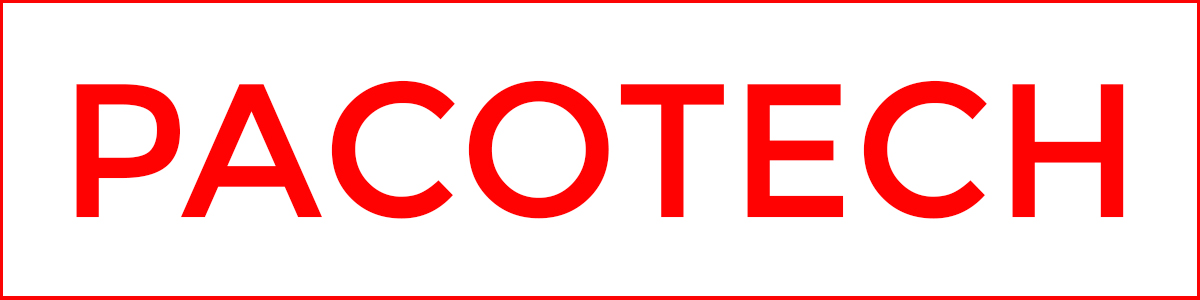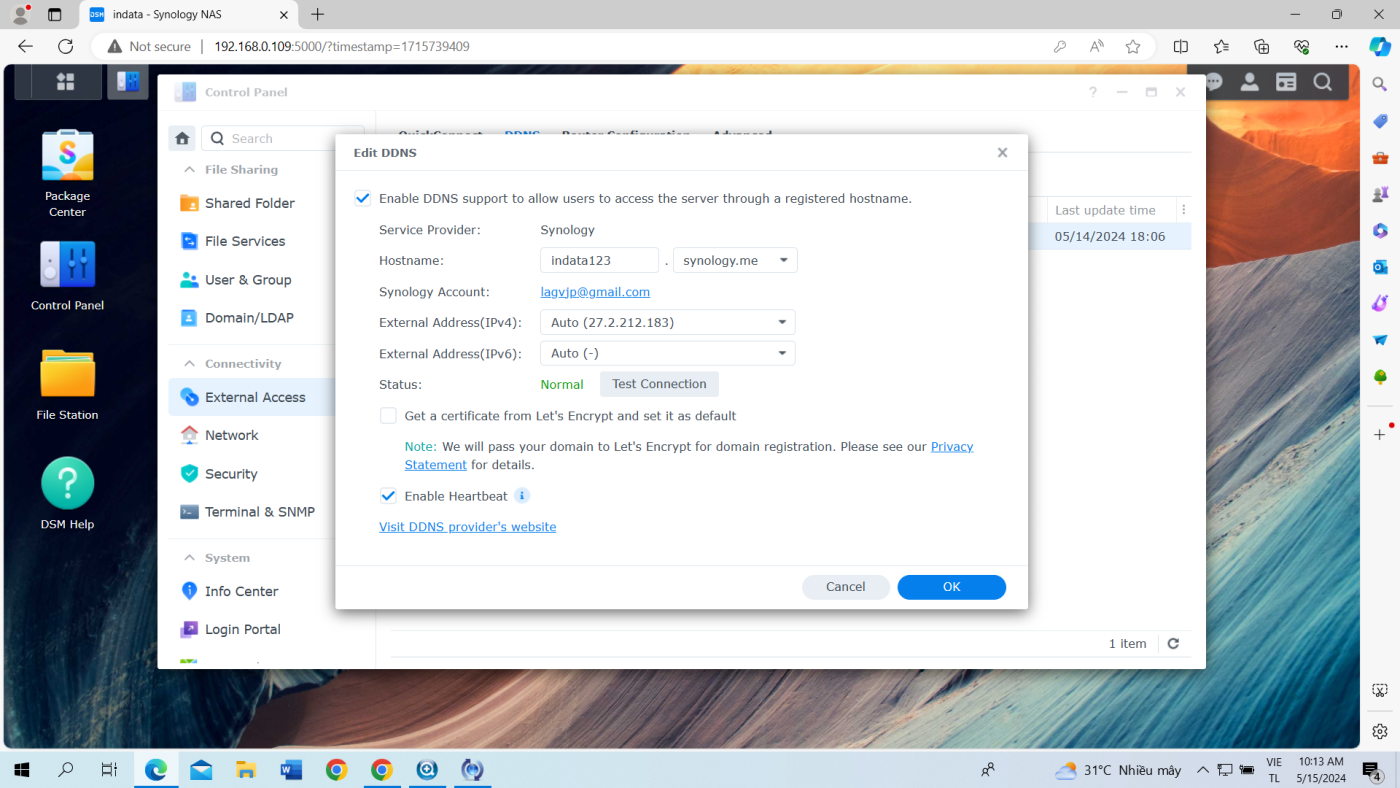Tin tức
Hướng dẫn NAT Port và thiết lập DDNS để kết nối từ xa tới NAS Synology
Thiết bị lưu trữ NAS Synology cho phép nhiều người dùng có thể truy cập kho dữ liệu nội bộ ở bất cứ đâu bằng bất cứ thiết bị nào.Hôm nay Indata sẽ hướng dẫn thiết lập và sử dụng tính năng kết nối từ xa tới NAS Synology bằng DDNS.
DDNS là gì?
Hệ thống tên miền động (DDNS) là dịch vụ tự động cập nhật bản ghi DNS khi địa chỉ IP thay đổi. Tên miền chuyển đổi địa chỉ IP mạng thành tên mà con người đọc được để nhận biết và dễ dàng sử dụng. Thông tin ánh xạ tên đến địa chỉ IP được ghi lại trên máy chủ DNS ở dạng bảng. Tuy nhiên, quản trị viên mạng sẽ phân bổ động và thường xuyên thay đổi địa chỉ IP. Dịch vụ DDNS cập nhật các bản ghi trên máy chủ DNS mỗi khi địa chỉ IP thay đổi. Với DDNS, hoạt động quản lý tên miền trở nên dễ dàng và hiệu quả hơn.
Hướng dẫn thiết lập để kết nối từ xa đến NAS Synolgy bằng DDNS
Tạo DDNS (Hệ thống tên miền động) để đơn giản hóa kết nối với NAS Synology của bạn qua Internet bằng cách ánh xạ tên máy chủ với địa chỉ IP của nó, chẳng hạn như indata.synology.me không cần nhớ địa chỉ IP (ví dụ: 192.168.0.102).Để có thể sử dụng được tính năng này,bạn cần thực hiện thiết lập 2 nội dung chính :
- Kích hoạt và thiết lập DDNS trên thiết bị NAS Synology
- NAT Port cho thiết bị NAS trên Router hoặc Modem
1. Kích hoạt và thiết lập DDNS trên thiết bị NAS Synology
Bước 1: Tại màn hình Desktop của NAS chọn Control Panel -> External Access -> DDNS -> Nhấn vào Add.

Bước 2: Một hộp thoại sẽ xuất hiện,bạn thiết lập các cài đặt sau:
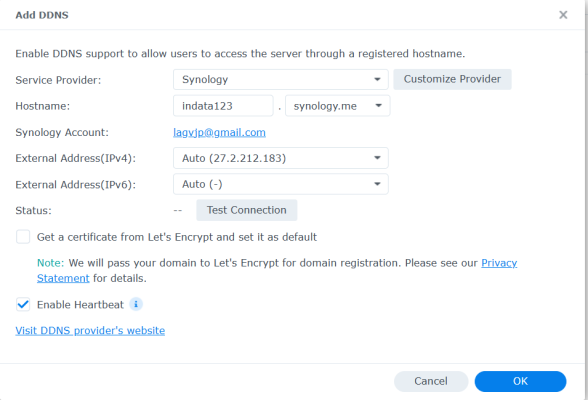
- Service provider: Chọn một nhà cung cấp dịch vụ. Để đăng ký tên máy chủ miễn phí do Synology cung cấp, hãy chọn Synology từ menu thả xuống. Bạn cũng có thể mua và đăng ký tên máy chủ cho địa chỉ IP của NAS với nhà cung cấp dịch vụ DDNS mà bạn chọn.
- Hostname: Nhập tên máy chủ DDNS, chẳng hạn như indata.synology.me
- Synology Account: Tài khoản Synology,nếu chưa có bạn có thể đăng ký trực tiếp tại website https://synology.com
- External Address(IPv4): Đặt Auto
- External Address(IPv6): Đặt Auto
Nếu bạn chọn Synology làm nhà cung cấp dịch vụ, bạn có thể định cấu hình các cài đặt sau:
- Nhận chứng chỉ từ Let’s Encrypt và đặt nó làm mặc định: Đánh dấu vào hộp kiểm để áp dụng chứng chỉ SSL Let’s Encrypt cho Synology DDNS của bạn và đặt nó làm chứng chỉ mặc định cho DSM. Lưu ý: Nếu chứng chỉ SSL đã được khớp với tên máy chủ DDNS của bạn, hộp kiểm sẽ bị vô hiệu hóa.
- Enable Heartbeat: Đánh dấu vào hộp kiểm để nhận cảnh báo về trạng thái của tên máy chủ được ánh xạ.
Bước 3: Nhấn OK để lưu và hoàn tất.
Như vậy là đã thiết lập và kích hoạt thành công tính năng truy cập từ xa tới NAS Synology qua DDNS.Tuy nhiên để có thể sử dụng được tính năng này bạn phải thực hiện NAT Port cho thiết bị NAS của mình.Hãy làm theo các bước ở mục số 2 để thực hiện thiết lập này

2. NAT Port cho thiết bị NAS trên Router hoặc Modem
(NAT) port cho phép dữ liệu đi qua thiết bị mạng như modem, router wifi …,mà không bị ngăn chặn bởi tường lửa nhằm đảm bảo tốc độ download, upload dữ liệu cho một số ứng dụng như utorrent, game online, acestream…
- Port – Ta hiểu nôm na là cổng giao tiếp giữa các thiết bị để truyền và nhận các gói dữ liệu
- Port Forwarding là quá trình chuyển tiếp một port cụ thể từ mạng này đến mạng khác, cho phép người dùng bên ngoài có thể truy cập vào mạng bên trong bằng cách sử dụng port đó từ bên ngoài thông qua bộ định tuyến (đã mở NAT -Network Address Translation)
- Các Port là được đánh số – được giới hạn từ 0 đến 65535 và bình thường thì tất cả các port này sẽ đóng
Bước 1: Xác định địa chỉ IP của router hoặc modem (Default Gateway)
– Tại ô tìm kiếm trên thanh taskbar của máy tính gõ RUN -> cmd -> OK

– Nhập ipconfig -> Enter – Địa chỉ IP modem chính là Dèault
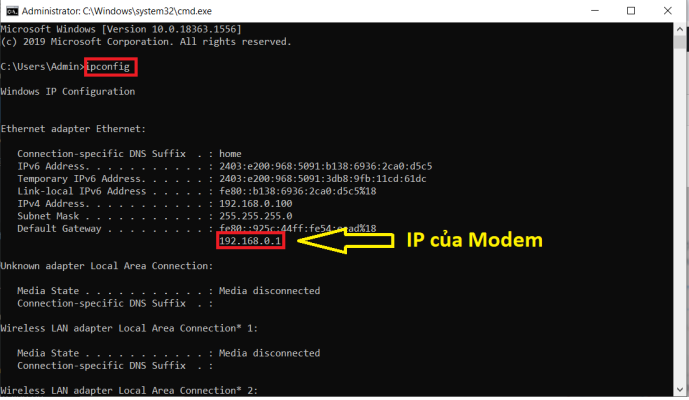
Bước 2: Mở trình duyệt nhập địa chỉ IP của Modem và tiến hành đăng nhập
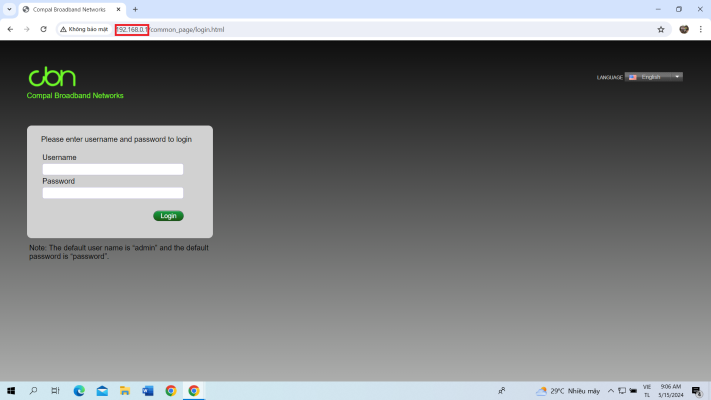
Bước 3: Xác định IP và Port của thiết bị NAS
- Để xác định IP của NAS,tại màn hình Desktop chọn Control Panel -> Network -> Network Interface
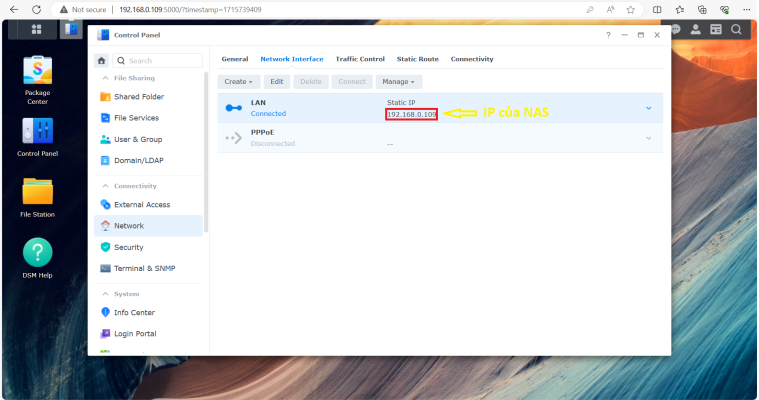
- Để xác định Port của NAS cần mở,tại màn hình Desktop chọn Control Panel -> External Access -> Advanced
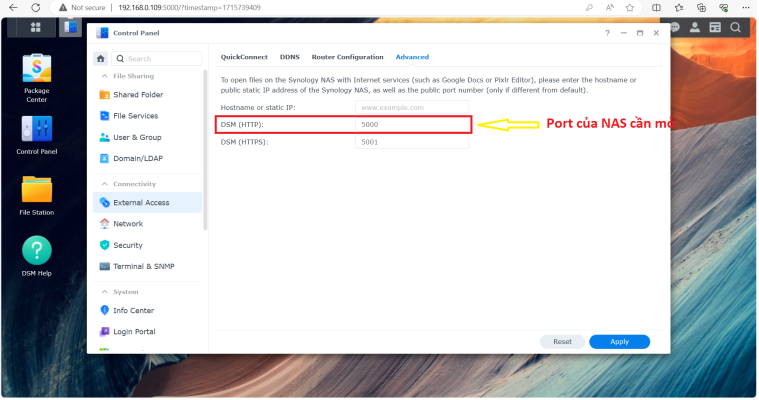
Bước 3: Tìm đến mục Port Forwarding chọn Add và tiến hành nhập IP và Port của thiết bị NAS cần mở
# Lưu ý : Nếu Router hoặc Modem chưa cho phép NAT Port thì cần liên hệ đơn vị cung cấp dịch vụ Internet để yêu cầu mở chức năng này.

Bước 4: Kiểm tra tình trạng của Port
– Truy cập trang web ping.eu
– Chọn Port Check -> Nhập địa chỉ IP của máy tính và Port cần kiểm tra
- Nếu trạng thái là Open tức là Port đã ở chế mở
- Nếu trạng thái là Closed tức là Port đang đóng và cần kiểm tra lại quá trình NAT Port
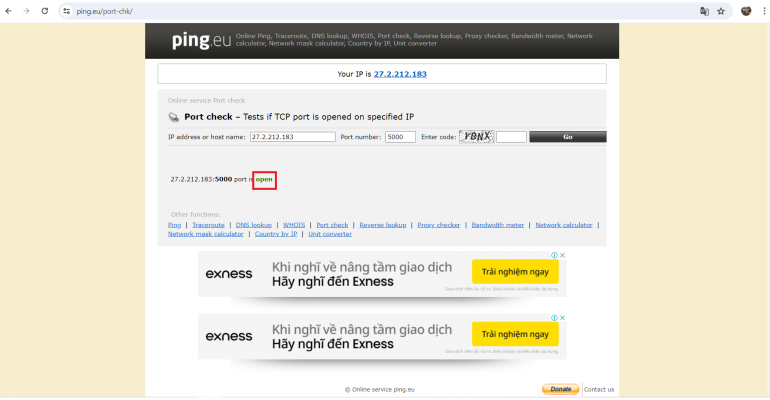
3. Sử dụng Synology DDNS để truy cập từ xa tới thiết bị NAS
– Sử dụng trình duyệt nhập đúng hostname DDNS đã được thiết lập trên thiết bị NAS

– Đăng nhập vào NAS và tiếp tục sử dụng như bình thường
Bài viết này Indata đã hướng dẫn thiết lập tính năng truy cập từ xa tới NAS bằng DDNS, chúc mọi người thành công !!!